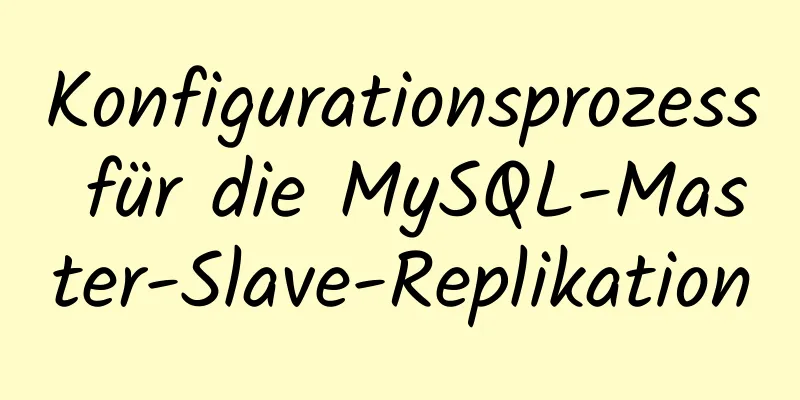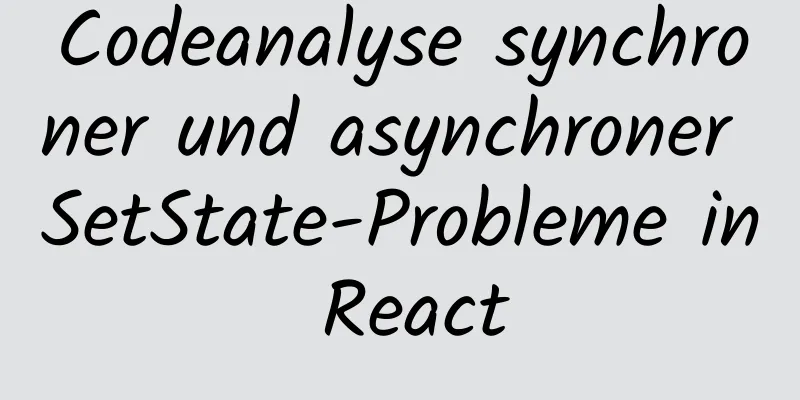Detailliertes grafisches Tutorial zum Herunterladen und Installieren der VirtualBox-Software sowie zum Installieren und Bereitstellen in einer Linux-Umgebung

|
1. Laden Sie die VirtualBox-Software herunter und installieren Sie sie Gehen Sie zunächst zur offiziellen Website von VirtualBox, um die Software herunterzuladen: https://www.virtualbox.org/. Die neueste Version von VirtualBox ist 6.1, wie in der folgenden Abbildung dargestellt:
Klicken Sie auf die Schaltfläche "Downloads", um zur Download-Seite "VirtualBox 6.1.4-Plattformpakete" zu gelangen.
Wählen Sie „Windows-Hosts“, um die VirtualBox-Software herunterzuladen
Doppelklicken Sie auf die Datei „VirtualBox-6.1.4-136177-Win.exe“, um sie zu installieren. Einzelheiten finden Sie in der Abbildung unten.
Klicken Sie zur Installation auf die Schaltfläche „Weiter“
Der Standardinstallationspfad ist „C:\Program Files\Oracle\VirtualBox\“
Es wird empfohlen, ein anderes Laufwerk als C zu installieren. Klicken Sie auf die Schaltfläche „Durchsuchen“, passen Sie den Installationspfad an. Mein Installationspfad ist „D:\wpath\VirtualBox\“. Klicken Sie auf „Weiter“.
Klicken Sie weiter auf die Schaltfläche "Weiter"
Klicken Sie auf die Schaltfläche "Ja"
Klicken Sie zur Installation auf die Schaltfläche „Installieren“
Die Installation läuft und zeigt den Fortschritt an
Nach Abschluss der Installation wird die Schaltfläche „Installation abgeschlossen“ angezeigt. Klicken Sie auf die Schaltfläche „Fertig“, um die Installation der VirtualBox-Software abzuschließen. 2. Installation und Bereitstellung der Linux-Umgebung Öffnen Sie die VirtualBox-Software wie unten gezeigt:
Klicken Sie auf die Schaltfläche "Neu", legen Sie den "Namen der virtuellen Maschine", "Ordner", "Typ (T)", "Version (V)" fest und klicken Sie auf die Schaltfläche "Weiter", um zu installieren
Nachdem Sie die Speichergröße eingestellt haben, klicken Sie auf die Schaltfläche „Weiter“.
Klicken Sie auf die Schaltfläche Erstellen
Klicken Sie nach Auswahl des „Datenträgerdateityps“ auf die Schaltfläche „Weiter“
Wählen Sie "Dynamisch zugewiesen (D)" und klicken Sie auf die Schaltfläche "Weiter"
Klicken Sie auf die Schaltfläche Erstellen
Klicken Sie auf die Schaltfläche „Einstellungen“, um die virtuelle Maschine zu konfigurieren.
Klicken Sie auf „Speicher“ -> „Kein Datenträger“ -> „Wählen Sie eine Datenträgerdatei …“
Klicken Sie auf die Schaltfläche "OK"
Klicken Sie auf die Schaltfläche "Start", um die virtuelle Maschine zu installieren
Klicken Sie auf "CentOS 7 installieren", um die virtuelle Maschine zu installieren
Klicken Sie auf "Esc" auf der Tastatur, um die Erkennung zu überspringen und direkt zu installieren
Wählen Sie die Sprache aus und klicken Sie auf die Schaltfläche "Weiter"
Klicken Sie auf die Schaltfläche INSTALLATIONSZIEL
Klicken Sie auf die Schaltfläche Fertig
Klicken Sie auf die Schaltfläche „Installation starten“
Klicken Sie auf die Schaltfläche "ROOT PASSWORD"
Klicken Sie nach dem Festlegen des Passworts auf die Schaltfläche "Fertig"
Das System wird installiert
Klicken Sie nach Abschluss der Installation auf die Schaltfläche „Neustart“, um die virtuelle Maschine neu zu starten.
Nach Abschluss des Neustarts ist das Linux-System installiert. Einzelheiten finden Sie in der Abbildung unten. Sie können sich dann anmelden und andere Vorgänge ausführen.
Zusammenfassen Dies ist das Ende dieses Artikels über das Herunterladen und Installieren der VirtualBox-Software sowie die Installation und Bereitstellung in einer Linux-Umgebung mit grafischen Tutorials. Weitere relevante Inhalte zum Herunterladen und Installieren der VirtualBox-Software sowie zur Installation und Bereitstellung in Linux finden Sie in den vorherigen Artikeln von 123WORDPRESS.COM oder in den folgenden verwandten Artikeln. Ich hoffe, dass jeder 123WORDPRESS.COM in Zukunft unterstützen wird! Das könnte Sie auch interessieren:
|
<<: Bringen Sie Ihnen bei, wie Sie die rekursive Methode von MySQL8 verwenden
>>: Detaillierte Erläuterung der Prinzipien und der Verwendung von gespeicherten MySQL-Prozeduren
Artikel empfehlen
Lösung für die Nichterreichbarkeit des Tencent Cloud Server Tomcat-Ports
Ich habe vor Kurzem einen Server mit Tencent Clou...
Prinzipien und Beispiele für Lambda-Ausdrücke
Lambda-Ausdrücke Lambda-Ausdrücke, auch Closures ...
So implementieren Sie Polygonbrechung in Echtzeit mit Threejs
Inhaltsverzeichnis Vorwort Schritt 1: Aufbau und ...
Fallstricke bei der neueren Version des IDEA2021 Tomcat10-Servlets
Da die Version, die ich beim Lernen verwendet hab...
DELL R730 Serverkonfiguration RAID und Installation Serversystem und Domänensteuerung ausführliches grafisches Tutorial
Das Unternehmen hat kürzlich einen DELL R730-Serv...
Implementierung einer kreisförmigen CSS-Aushöhlung (Gutschein-Hintergrundbild)
In diesem Artikel werden hauptsächlich kreisförmi...
MySQL 8.0.19 Win10 - Schnellinstallations-Tutorial
Dieses Tutorial enthält das Installationstutorial...
Fügen Sie dem Vortag des Website-Codeblocks den Code für die Schaltfläche „Code kopieren“ hinzu
In Bezug auf andere, professionellere Blogsysteme...
Tutorial zum Bereitstellen von JDK und Tomcat auf CentOS7 ohne Schnittstelle
1. Installieren Sie xshell6 2. Stellen Sie eine S...
Eine einfache und eingehende Studie zu Async und Await in JavaScript
Inhaltsverzeichnis 1. Einleitung 2. Detaillierte ...
Lösung zum Vergessen des Root-Passworts der MySQL 5.7- und 8.0-Datenbank
Hinweis: Um das Root-Passwort in MySQL 5.7 zu kna...
Detailliertes Tutorial zur Installation und Verwendung von Kong API Gateway mit Docker
1 Einleitung Kong ist kein einfaches Produkt. Das...
Lösen Sie das Problem des Tomcat 404-Fehlers bei der Bereitstellung von Spring Boot + Jar-Verpackungen
1. Spring Boot unterstützt kein JSP-JAR-Paket, JS...
Konfigurationsprozess für die MySQL-Master-Slave-Replikation
Konfiguration der Hauptbibliothek 1. Konfiguriere...
Detaillierte Erläuterung der Installation und Konfiguration des Redis- und phpredis-Erweiterungsvorgangs im Ubuntu 18.04-System
Dieser Artikel beschreibt, wie man Redis- und php...